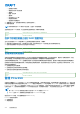Users Guide
Table Of Contents
- Integrated Dell Remote Access Controller 9 用户指南
- 目录
- iDRAC 概览
- 登录 iDRAC
- 强制更改密码 (FCP)
- 使用 OpenID Connect 登录 iDRAC
- 以本地用户、Active Directory 用户或 LDAP 用户身份登录 iDRAC
- 使用智能卡作为本地用户登录 iDRAC
- 使用单一登录登录 iDRAC
- 使用远程 RACADM 访问 iDRAC
- 使用本地 RACADM 访问 iDRAC
- 使用固件 RACADM 访问 iDRAC
- 简单的双重身份验证(简单 2FA)
- RSA SecurID 2FA
- 查看系统运行状况
- 使用公共密钥验证登录 iDRAC
- 多个 iDRAC 会话
- 安全默认密码
- 更改默认登录密码
- 启用或禁用默认密码警告消息
- 密码强度策略
- IP 阻止
- 使用 Web 界面启用或禁用 OS 到 iDRAC 直通
- 使用 RACADM 启用或禁用警报
- 设置受管系统
- 设置 iDRAC IP 地址
- 修改本地管理员帐户设置
- 设置受管系统位置
- 优化系统性能和功耗
- 设置管理站
- 配置支持的 Web 浏览器
- 更新设备固件
- 查看和管理分阶段更新
- 回滚设备固件
- 使用其他系统管理工具监测 iDRAC
- 支持服务器配置配置文件 — 导入和导出
- BIOS 设置或 F2 中的安全引导配置
- BIOS 恢复
- 配置 iDRAC
- 使用 OAuth 2.0 的委派授权
- 查看 iDRAC 和受管系统信息
- 设置 iDRAC 通信
- 配置用户帐户和权限
- 系统配置锁定模式
- 配置 iDRAC 以进行单一登录或智能卡登录
- 配置 iDRAC 以发送警报
- iDRAC 9 Group Manager
- 管理日志
- 在 iDRAC 中监测和管理电源
- iDRAC 直接更新
- 对网络设备执行资源清册、监测和配置操作
- 管理存储设备
- BIOS 设置
- 配置并使用虚拟控制台
- 使用 iDRAC 服务模块
- 使用 USB 端口进行服务器管理
- 使用 Quick Sync 2
- 管理虚拟介质
- 管理 vFlash SD 卡
- 使用 SMCLP
- 部署操作系统
- 使用 iDRAC 排除受管系统故障
- iDRAC 中的 SupportAssist 集成
- 常见问题
- 使用案例场景
● At Next Reboot(下次重新引导时)- 选择此选项可在下一次系统重新引导期间应用操作。
● 在计划的时间 - 选择此选项可在计划的日期和时间应用操作:
○ 开始时间和结束时间 - 单击日历图标并选择日期。从下拉菜单中,选择时间。操作将在开始时间和结束时间之间应用。
○ 从下拉菜单中,选择重新引导类型:
■ 不重新引导(手动重新引导系统)
■ 正常关机
■ 强制关机
■ 关闭系统电源后重启(冷引导)
5. 单击应用。
如果未创建作业,将显示一条消息,指出该作业创建失败。另外,还将显示消息 ID 和建议的响应操作。
如果作业创建成功,将显示一条消息,指出为所选控制器创建的作业 ID。单击作业队列,可在作业队列页面中查看该作业的进
度。
如果未创建待处理操作,将显示一则错误消息。如果待处理操作成功并且作业创建未成功,则将显示一条错误消息。
Identifier GUID-637F3B92-B7C5-4802-8202-5FDCDCBC233D
Version 1
Status Translation Validated
使用 RACADM 擦除 PCIe SSD 设备数据
要安全地擦除 PCIe SSD 设备:
racadm storage secureerase:<PCIeSSD FQDD>
要在执行 secureerase 命令后创建目标作业:
racadm jobqueue create <PCIe SSD FQDD> -s TIME_NOW -e <start_time>
要查询返回的作业 ID:
racadm jobqueue view -i <job ID>
有关更多信息,请参阅 dell.com/idracmanuals 上提供的 iDRAC RACADM Command Line Reference Guide(iDRAC RACADM 命令行
参考指南)。
Identifier
GUID-50B47552-ABA9-4939-9601-09DB4B624977
Version 1
Status Translation Validated
管理机柜或背板
可以对机柜或背板执行以下操作:
● 查看属性
● 配置统一模式或拆分模式
● 查看插槽信息(通用或共享)
● 设置 SGPIO 模式
● 设置资产标签
● 资产名称
268 管理存储设备
DRAFT